苹果手机怎么把照片传到另一个苹果手机上 iPhone 照片转移到另一部手机
想要将iPhone上的照片传输到另一部iPhone手机上吗?现在苹果手机提供了多种便捷的方法来实现这一目的,通过使用AirDrop功能,您可以轻松地将照片传输到另一个苹果设备上,只需简单的几个步骤即可完成。无需任何电缆或外部设备,只需确保两台手机都开启了蓝牙和Wi-Fi功能,便可快速地分享您珍贵的照片。让我们一起来看看如何使用AirDrop来将照片从一部iPhone手机传输到另一部iPhone手机吧!
iPhone 照片转移到另一部手机
使用“隔空投送”
隔空投送是 iOS 系统中非常实用的一项功能,通过它您可以与附近的其它苹果设备即时共享照片、视频、文稿等等内容。
操作步骤:
在使用之前,您需要确保两台设备就在附近。并且在蓝牙和 Wi-Fi 范围内,两台设备需要打开蓝牙和 Wi-Fi,然后在接收照片的 iPhone 上,需要将“隔空投送”设置为“所有人”。
1.在两台 iPhone 设备上打开隔空投送:在“设置”-“通用”-“隔空投送”中进行开启。
2.在有照片的 iPhone 上,打开“照片” App,选择想要传送的照片,点击左下角“ ”图标,然后选择相应的用户,点击头像即可开始传送。
”图标,然后选择相应的用户,点击头像即可开始传送。
3.此时,在另外一部 iPhone 上,就会出现“XX 想要共享照片”的提示,点击接受即可。传输完成之后系统会自动将照片保存到手机上。
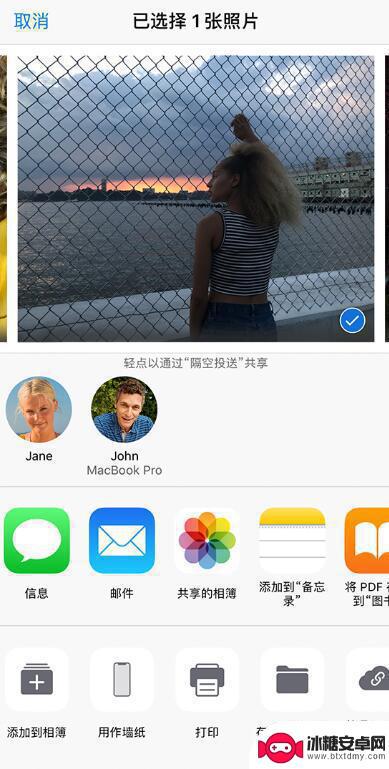
使用“迁移设备数据”功能
在 PC 端工具箱中,有一个“迁移设备数据”的功能。可以将一台 iPhone 中的数据快速发送到另一部 iPhone 当中。
提示:的此功能是拷贝设备中的数据到另一台新设备里,您可以用此功能发送照片等数据。不过如果新设备中已经有通讯录和备忘录,在进行迁移数据之后,这些数据将会被覆盖。建议您在迁移数据之前,先将重要数据进行备份。
操作步骤:
1.打开PC端,在“工具箱”中找到“迁移设备数据”功能,将设备依次连接到电脑。
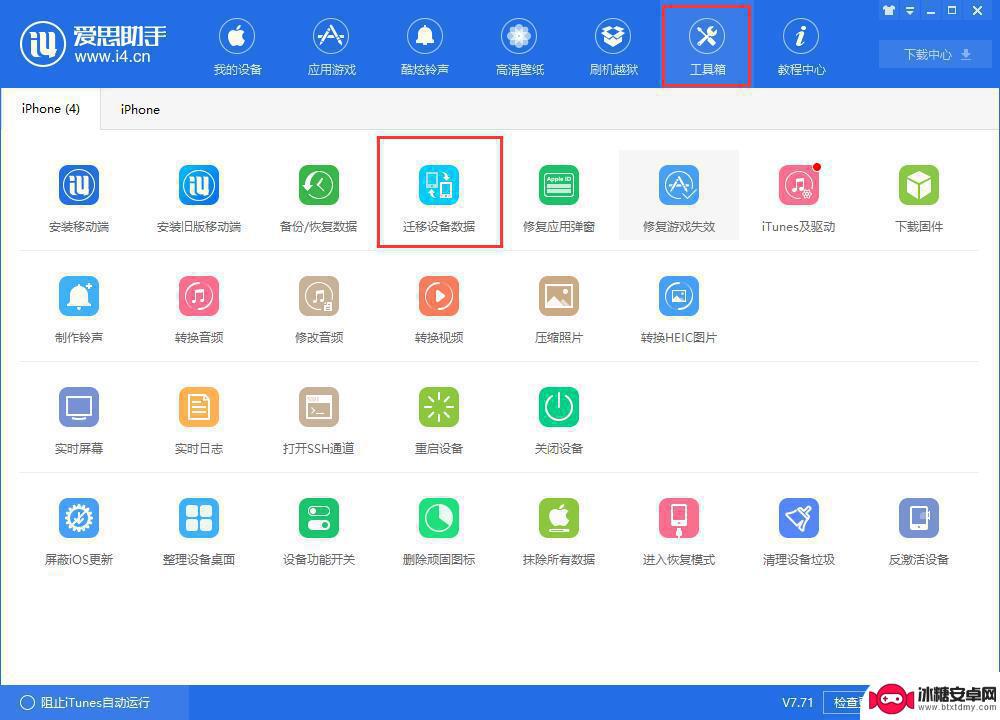
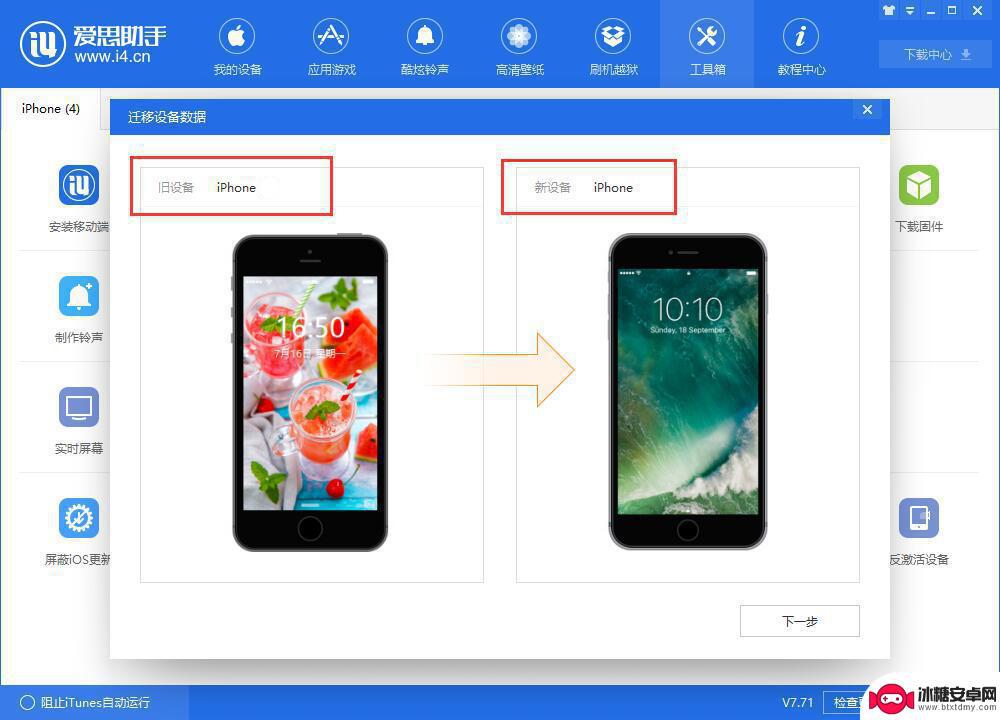
选择您想要迁移的资料,点例如“照片”。点击“立即迁移”,然后在目标设备上打开“移动端”,打开之后,照片文件将开始导入,耐心等待导入完成即可。
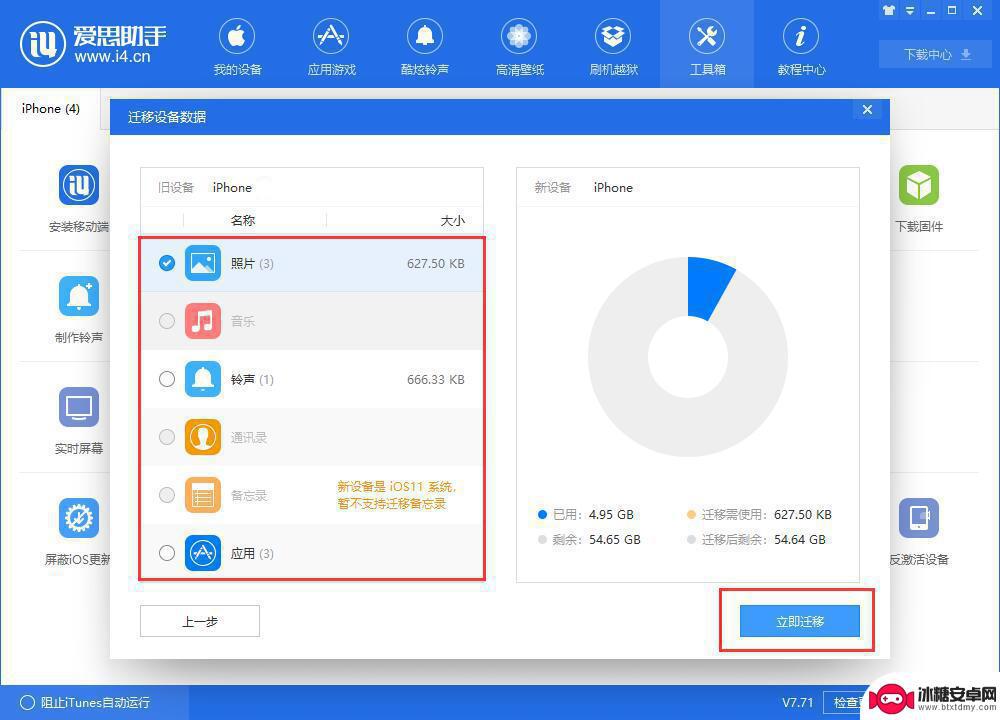
以上就是苹果手机怎么把照片传到另一个苹果手机上的全部内容,如果有遇到这种情况,那么你就可以根据小编的操作来进行解决,非常的简单快速,一步到位。
相关教程
-
手机相册的照片怎么传到另一个手机 如何将手机照片传到另一部手机
-
苹果怎么传图片到另一台苹果手机 旧iPhone照片如何迁移到新iPhone
-
苹果手机照片怎么传到另外手机上 苹果手机怎样快速传送照片到另一部苹果手机
-
苹果换新手机怎么把旧手机上的照片 用什么方法把苹果手机中的照片转移到另一部手机
-
怎样传图片到另外一个手机上 照片如何从一部手机传到另一部手机
-
苹果手机照片怎么传到另一个苹果上 如何将苹果手机照片传到另一部苹果手机
-
苹果手机上的麦克风图标是什么 苹果手机麦克风标志关闭方法
-
怎么删除安卓手机系统文件 如何使用adb命令删除Android系统文件夹
-
如何将oppo手机? OPPO旧手机数据转移教程
-
手机上如何打开相机 手机软件如何打开相机权限












